Settings For "Custom Robots Tags" Inside Post Editor
Blogger đã thêm Thẻ tiêu đề robot tùy chỉnh (trong tiếng anh là Custom robots header tags) để các blogger tự động gửi bài tới các robot tìm kiếm của google. Một trong những tính năng ưu điểm của Thẻ tiêu đề robot tùy chỉnh là Robots có thể được thiết lập chỉ cho: trang chủ, lưu trữ, bài viết và trang. Nhưng bây giờ bạn có thể chỉnh sửa các cài đặt ngay cả đối với các bài viết và các trang cá nhân ngay từ trình biên tập bài BlogSpot. Không giống như Mô tả (Meta Description), Thẻ tiêu đề robot tùy chỉnh không nhìn thấy được và không được hiển thị nếu bạn cố gắng kiểm tra bằng cách xem các tập tin trình duyệt mã nguồn trên blog của bạn. Bạn sẽ chỉ thấy Meta Description nếu bạn có thêm mã meta. Hôm nay namkna sẽ giúp các bạn tìm hiểu, nơi thẻ robot được thêm vào trong các mẫu của bạn và làm thế nào bạn có thể xem chúng.
Chức năng "Thẻ tiêu đề robot tùy chỉnh" (Custom Robots Tags) này được blog đưa ra khá lâu rồi. Đây là chức năng được các chuyên gia seo đánh giá rất cao tuy nhiên đa số blogger việt chưa biết cách sử dụng. Do có nhiều bạn comment thắc mắc cách cài đặt do vậy namkna sẽ giới thiệu cho cộng đồng blogger. Nếu thấy có ích hãy like để ủng hộ namkna nhé.
Làm thế nào để cài đặt thẻ mô tả tiêu đề Robot tùy chỉnh?
Bạn có thể áp dụng robot tùy chỉnh bằng cách Đăng nhập (login) vào Blog => Cài đặt (Setting) => Tùy chọn tìm kiếm (Search preferences):
Phần này bao gồm hai lựa chọn là robots.txt và các Thẻ tiêu đề robot tùy chỉnh. Bạn không thể chạm vào tùy chọn robots.txt tuy nhiên bạn có thể quản lý các cài đặt cho các Thẻ tiêu đề robot tùy chỉnh để các công cụ tìm kiếm bài viết, trang chủ, lưu trữ trên các trang tìm kiếm có thể được thực hiện với một nhấp chuột đơn giản.
Thẻ tiêu đề robot tùy chỉnh (Custom robots header tags) cho phép bạn kiểm soát một trang cá nhân như thế nào nên được lập chỉ mục và phục vụ cho người sử dụng trong các kết quả tìm kiếm.
Cài đặt bằng cách nhấp chuột vào Thẻ tiêu đề robot tùy chỉnh (Custom robots header tags) và chọn Yes sau đó thiết lập như thể hiện trong hình dưới đây:
Cài đặt bằng cách nhấp chuột vào Thẻ tiêu đề robot tùy chỉnh (Custom robots header tags) và chọn Yes sau đó thiết lập như thể hiện trong hình dưới đây:
Các thiết lập ở trên sẽ cho công cụ tìm kiếm lập chỉ mục trang chủ của bạn và tất cả các nội dung của nó, các trang lưu trữ và và các bài đăng của bạn nhưng không được index lưu trữ và cũng không đưa các đề xuất mô tả từ Open Directory Project (noopd).
Thông thường, các công cụ tìm kiếm sử dụng các nguồn tài nguyên như Open Directory Project (noopd) và Directory Yahoo! (noydir) để tìm tiêu đề và mô tả cho nội dung của bạn. Nói chung, bạn sẽ không muốn họ làm điều này bởi vì như vậy thì ngoài phần tiêu đề và mô tả nó sẽ quả qua hết ccs nội dung còn lại. Thẻ noodp ngăn cản họ làm như vậy.
Các thẻ duy nhất mà bạn nên tập trung vào là noimageindex, noindex và nofollow. Phần còn lại chỉ là không cần thiết cho một blog quy mô nhỏ. Tất cả các thẻ rất hữu ích khi bạn có một blog của công ty hoặc trang web với hàng ngàn trang hoặc thậm chí hàng triệu trang. Họ giúp đỡ để kiểm soát công cụ tìm kiếm có thể thu thập dữ liệu nội dung của bạn.
Khi nào nên sử dụng noimageindex?
Nếu bạn đang chia sẻ hình ảnh cá nhân hoặc gia đình trên bất kỳ bài viết của bạn hoặc trang nàođó. Và bạn không muốn công bố rộng rãi với tất cả mọi người trên thé giới mà muốn giữ chúng giới hạn cho người đọc được bạn chia sẻ. Trong trường hợp như vậy, bạn có thể kiểm tra tùy chọn này và robot sẽ được hướng dẫn không chỉ mục các bức ảnh hoặc hình ảnh được sử dụng trong bài viết.
Khi nào nên sử dụng noindex?
Bất kỳ trang hoặc bài viết mà bạn muốn ẩn với Robot và khách tham quan có thể được gắn thẻ như noindex. Du khách sẽ không thể phát hiện ra trang của bạn thông qua công cụ tìm kiếm và có thể là ngay cả với các Công cụ Tìm kiếm Tuỳ chỉnh của Google.
Bạn thậm chí có thể ngăn lập chỉ mục bài viết hoặc các trang mà bạn nghĩ rằng sẽ ảnh hưởng đến thứ hạng tìm kiếm của bạn. Google Panda Effects tất cả những blog xuất bản nội dung chất lượng thấp. Nếu bạn cảm thấy bất kỳ bài viết của bạn là chỉ dành cho mục đích giải trí và không liên quan tới nội dung chất lượng của bạn thì bạn chỉ có thể chọn tùy chọn noindex từ thẻ tiêu đề.
Khi nào nên sử dụng nofollow?
Nếu bạn đang tạo một thư mục hữu ích của 100 hoặc nhiều liên kết mà tất cả các điểm đến một số trang web bên ngoài và bạn không muốn để vượt qua nước PageRank của bạn với họ sau đó bạn có thể chọn các tag tiêu đề nofollow.
Nếu bạn đang tìm hiểu về Nofollow liên kết sau đó đọc hướng dẫn này
Tùy chỉnh khi đăng bài?
Sau khi cài đặt Custom Robots Tags trong phần bài đăng của bạn sẽ xuất hiện một phần đó là: Thẻ robot tùy chỉnh (Custom Robots Tags)
- Bạn hãy cài đặt theo các thông số mình sẽ hướng dẫn ở dưới nha:
Tìm hiểu các tags để cài đặt Thẻ tiêu đề robot tùy chỉnh?
Bây giờ bạn phải tìm hiểu khi nào bạn nên sử dụng chúng. Sử dụng chúng một cách chính xác có thể giúp bạn xếp hạng tốt hơn và sử dụng chúng sai chắc chắn có thể tác dụng ngược lại.
| Tag | Meaning (ý nghĩa) |
|---|---|
| all | Không có hạn chế nào cho lập chỉ mục hoặc phục vụ. Đây là mặc định cho tất cả các trang |
| noindex | Không hiển thị trang này trong kết quả tìm kiếm và không hiển thị một "Cached" liên kết trong kết quả tìm kiếm. |
| nofollow | Đừng làm theo các liên kết trên trang này |
| none | Tương tự như noindex, nofollow. Xem thêm thuộc tính này Tại đây. |
| noarchive | Không hiển thị một liên kết "Cached" trong kết quả tìm kiếm. |
| nosnippet | Không hiển thị một đoạn mã trong kết quả tìm kiếm cho trang này. |
| noodp | Không sử dụng siêu dữ liệu từ các dự án Open Directory (DMOZ) cho tiêu đề hoặc đoạn hiển thị cho trang này. |
| notranslate | Không cung cấp bản dịch của trang này với các ngôn ngữ khác trong kết quả tìm kiếm. |
| noimageindex | Không lập chỉ mục cho hình ảnh trên trang này. |
| unavailable_after: [RFC-850 date/time] | Không hiển thị trang này trong kết quả tìm kiếm sau khi ngày / thời gian quy định. Ngày / thời gian phải được xác định trong các định dạng RFC 850. Ví dụ: 17 May 2012 15:00:00 PST |
Các thẻ duy nhất mà bạn nên tập trung vào là noimageindex, noindex và nofollow. Phần còn lại chỉ là không cần thiết cho một blog quy mô nhỏ. Tất cả các thẻ rất hữu ích khi bạn có một blog của công ty hoặc trang web với hàng ngàn trang hoặc thậm chí hàng triệu trang. Họ giúp đỡ để kiểm soát công cụ tìm kiếm có thể thu thập dữ liệu nội dung của bạn.
Khi nào nên sử dụng noimageindex?
Nếu bạn đang chia sẻ hình ảnh cá nhân hoặc gia đình trên bất kỳ bài viết của bạn hoặc trang nàođó. Và bạn không muốn công bố rộng rãi với tất cả mọi người trên thé giới mà muốn giữ chúng giới hạn cho người đọc được bạn chia sẻ. Trong trường hợp như vậy, bạn có thể kiểm tra tùy chọn này và robot sẽ được hướng dẫn không chỉ mục các bức ảnh hoặc hình ảnh được sử dụng trong bài viết.
Khi nào nên sử dụng noindex?
Bất kỳ trang hoặc bài viết mà bạn muốn ẩn với Robot và khách tham quan có thể được gắn thẻ như noindex. Du khách sẽ không thể phát hiện ra trang của bạn thông qua công cụ tìm kiếm và có thể là ngay cả với các Công cụ Tìm kiếm Tuỳ chỉnh của Google.
Bạn thậm chí có thể ngăn lập chỉ mục bài viết hoặc các trang mà bạn nghĩ rằng sẽ ảnh hưởng đến thứ hạng tìm kiếm của bạn. Google Panda Effects tất cả những blog xuất bản nội dung chất lượng thấp. Nếu bạn cảm thấy bất kỳ bài viết của bạn là chỉ dành cho mục đích giải trí và không liên quan tới nội dung chất lượng của bạn thì bạn chỉ có thể chọn tùy chọn noindex từ thẻ tiêu đề.
Khi nào nên sử dụng nofollow?
Nếu bạn đang tạo một thư mục hữu ích của 100 hoặc nhiều liên kết mà tất cả các điểm đến một số trang web bên ngoài và bạn không muốn để vượt qua nước PageRank của bạn với họ sau đó bạn có thể chọn các tag tiêu đề nofollow.
Nếu bạn đang tìm hiểu về Nofollow liên kết sau đó đọc hướng dẫn này
Khi nào nên sử dụng Unavailable_after?
Mặc dù bạn sẽ không cần chúng nhưng nhằm giúp các bạn hiểu biết hơn, namkna sẽ giải thích nó. Hầu hết các blog chuyên quảng bá sản phẩm hay bán hàng thì họ sẽ viết bài theo mùa (thời gian nhất định). Nếu bạn đang quảng bá một sản phẩm mới cung cấp theo tháng và sẽ hết hiệu lực vào tháng kế tiếp sau đó. Bạn phải nói với robot tìm kiếm để lập chỉ mục các bài viết về sản phẩm cũ và bài mới nhất. Điều này sẽ giúp Robot để cho tầm quan trọng của bài viết mới nhất của bạn cao hơn so với các bài viết cũ lặp đi lặp lại.
Tại sao bạn không thể xem các thẻ Robot?
Nếu bạn đã áp dụng robot tùy chỉnh như trên. Bạn đã có thể quan sát thấy rằng bạn không nhìn thấy bất kỳ flag xuất hiện khi bạn xem các tập tin nguồn (view source) của blog của bạn. Điều này là bởi vì đó là những lá cờ này chỉ có thể được nhìn thấy trong các tiêu đề HTTP. Google bây giờ chấp nhận thẻ robot được trực tiếp vào các tiêu đề của trang HTML. Bạn có thể thấy nó dễ dàng bằng cách làm như sau:
1- Sau khi áp dụng các robot tùy chỉnh cờ và kích hoạt nó, hãy truy cập vào blog của bạn bằng trình duyệt Google Chrome
2- Truy cập theo đường dẫn: Công cụ (Tools) => Công cụ phát triển (Developer Tools) => Mạng (Networks)
- Nếu sử dụng trình duyệt Firefox thì truy cập theo đường dẫn sau: Công cụ (Tools) => Nhà phát triển Web (Web Developers) => Developer tollbar => Web Console => Net
- Nếu sử dụng trình duyệt Firefox thì truy cập theo đường dẫn sau: Công cụ (Tools) => Nhà phát triển Web (Web Developers) => Developer tollbar => Web Console => Net
3- Bạn sẽ thấy một vài cột như trong hình dưới đây:
4- Ở phía trên bên trái của cửa sổ Developer tools, bạn sẽ tìm thấy URL của blog của bạn (Trong ví dụ này mình đã tô màu vàng). Nếu bạn không nhìn thấy bất kỳ dữ liệu nào thì bạn chỉ cần làm mới (tải lại bằng cách bấm F5) blog của bạn mà không cần đóng cửa sổ Developer tools, bạn sẽ tìm thấy thông tin xuất hiện.
5- Nhấp chuột vào URL blog của bạn và bạn sẽ thấy ở bên phải của bảng Developer tools xuất hiện hai phần: Headers Headers và Request Headers (mình tô màu vàng trong ảnh).
6- Dưới phần Response Headers, bạn sẽ thấy một thẻ tiêu đề X-Robots-Tag (trong ảnh mình tô màu xanh). Thẻ này tương tự như những lá cờ mà bạn đã thiết lập cho trang chủ của bạn. Trong trường hợp của tôi, tôi đã thiết lập các robot tùy chỉnh thẻ cho trang chủ của bạn là All và noodp do đó nó được xuất hiện là X-Robots-Tag: All, noodp
Xem thêm bài viết Blogspot cập nhật - SEO hoàn hảo để tối ưu blog một cách hoàn hảo nha.






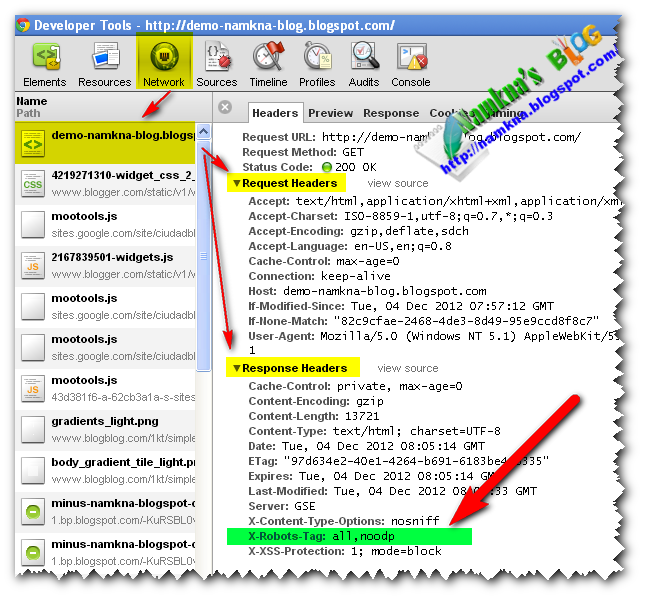

Nhận xét
Bài viết của bạn rất hay và có ích nhưng nếu bạn nào không am hiểu lắm về vấn đề này hoặc chưa có kiến thức về SEO mấy các bạn có thể sử dụng công cụ META TAG GENERATOR TOOL nhằm tối ưu hóa các thẻ meta và đạt hiệu quả hơn đối với các công cụ tìm kiếm để nâng cao thứ hạng blog/website của bạn
Trả lờiXóa@Huy Cò Vip Hiện nay lập chỉ mục đó không còn mấy tác dụng nữa đâu bạn.
Trả lờiXóaanh cho hỏi phần Custom robots.txt. để nguyên như vậy hay chỉnh sữa gì không, cảm ơn anh
XóaUser-agent: Mediapartners-Google
Disallow:
User-agent: *
Disallow: /search?updated-min=
Disallow: /search?updated-max=
Disallow: /search/label/*?updated-min=
Disallow: /search/label/*?updated-max=
Allow: /
Sitemap: http://www.domain.com/feeds/posts/default?orderby=updated
Nếu không chắc thì bạn hãy để nguyên dạng mặc định như vậy bài viết vẫn được cập nhật bình thường nha bạn.
Xóahay quá anh ơi, tks so much
Xóaanh cho em hỏi 1 cau nữa: trong custon txt phần " các trang lưu trữ và tìm kiếm" nếu bài viết lên blog của mình chỉ copy từ trang web chính hay trang web khác thì nên bỏ nood và chọn noindex thôi đúng không anh, cảm ơn
XóaChào Namkna! Mình muốn nhờ bạn giúp mình thêm 1 tiện ích như trang link này: http://ngoisao.net/tin-tuc/showbiz-viet/2012/12/ho-ngoc-ha-xung-danh-bieu-tuong-thoi-trang-222459/ Phần ảnh lật, chuyển từ phải qua trái phần như ảnh "https://lh5.googleusercontent.com/-Ylw0DL1v2x4/UL7QObr5W2I/AAAAAAAAAa4/Z2WbEx7NHoo/h120/tien-ich-tin-l%E1%BA%ADt.png". Có thể thêm tiện ích này giúp mình được ko bạn nhé! Cảm ơn Namkna trước nhé! Mong sớm nhận được phản hồi sớm.
Trả lờiXóa@giasutainha Phần đó bạn view source là thấy ngay đó.
Trả lờiXóaBài này thật hay cho ai làm blog
Trả lờiXóaNhưng sau khi mình đã làm tất cả những gì nam hương dan thì nó như vậy
Chỉ giúp mình với
http://nt6.upanh.com/b5.s34.d1/461f0202b309c5e6fadf8f00e44cc55a_51892366.21.bmp
Cám ơn Nam nha
Ảnh lỗi :(
XóaNhận xét này đã bị tác giả xóa.
Trả lờiXóaNhận xét này đã bị tác giả xóa.
Trả lờiXóaCảm ơn Namka's. Mình không am hiểu lắm về vấn đề này may quá...!
Trả lờiXóaChào bạn. bạn cho hỏ mình làm như bạn hướng dẫn rồi nhưng không được như của bạn. mà cái này có cần không hả bạn xin hướng dẫn cho minh với nó bị lỗ gì nha
Trả lờiXóahttp://www.thietbimamnonhavu.com/
http://4.bp.blogspot.com/-VaAAMtBpONE/UTRjoZVI0_I/AAAAAAAAHUM/EHi3PFzPBRM/s1600/Untitled-1.jpg
Đọc kỹ bước 4 nha bạn.
Xóa4- Ở phía trên bên trái của cửa sổ Developer tools, bạn sẽ tìm thấy URL của blog của bạn (Trong ví dụ này mình đã tô màu vàng). Nếu bạn không nhìn thấy bất kỳ dữ liệu nào thì bạn chỉ cần làm mới (tải lại bằng cách bấm F5) blog của bạn mà không cần đóng cửa sổ Developer tools, bạn sẽ tìm thấy thông tin xuất hiện.
bài viết hay quá thanks chủ blog nhé
Trả lờiXóaKhông có gì, rất vui vì bạn tháy có ích/
Xóasau khi làm xong ko thấy phần màu xanh
Trả lờiXóaNhư thế là bạn chưa cài đặt trong blog => Hãy cài và lưu lại.
Xóamình cài rùi mà bạn
XóaCài đặt khi đăng bài viết cơ bạn!
XóaKhi đăng bài nhớ cài đặt trong phần cài đặt của bài viết nha :))
XóaThiết lập này rất hữu ích đấy.
Trả lờiXóaĐúng vậy nếu áp dụng đúng thứ hạng của blopg sẽ tăng lên rất nhanh, và xeepd top 10 lf chuyện thường :))))
XóaBạn cho mình hỏi. Mình đã đặt robot.txt như này
Trả lờiXóaUser-agent: *
Disallow: /search
Allow: /
Sitemap: http://www.vl69.net/atom.xml?redirect=false&start-index=1&max-results=500
Sitemap: http://www.vl69.net/atom.xml?redirect=false&start-index=501&max-results=500
Mà chẳng hiểu sao Google không index giúp mình. 2 hôm trước thì vẫn index bt , tự dưng bây giờ lại có dòng chữ : "Không có mô tả cho kết quả này do robots.txt của trang web này"
Bạn giúp mình với
Trong 2 đoạn code trên google hiểu là blog bạn có 1000 bài với 500 bài lần 1 và 500 bài index lần 2. nếu blog của bạn không ddue 1000 bài thì lỗi là dúng rồi.
XóaAnh nam cho em hỏi là em dùng cả tính năng file robot.txt và tùy chỉnh robot có sao không ? Và nếu em để noodp thì con bot của google có chạy vào đọc nội dung bên trong của em nữa ko ? Mong anh hồi đáp
Trả lờiXóaKết hợp được là tốt. Nhưng nếu sử dụng không đúng thì hiệu quả ngược với mong đợi đó em ak.
Xóaính năng noodp sẽ yêu cầu các công cụ như yahoo xem xét toàn bộ nọi dung bài viết thay vì tiêu đề và mô tả, Nhung như vậy nếu bài viết không đạt chất lượng và lạm dụng từ khóa sẽ khiến SEO đi xuống.
Chào anh Nam ta, cho em hỏi một vấn đề nhỏ đc không :)
Trả lờiXóaEm muốn các tag xuống dòng ( mỗi tag một dòng thay vì các tag nối liền nhau)
Như http://tin-sieu-doc.blogspot.com/ này nè anh
mỗi tag 1 dòng để làm 1 thể loại luôn, anh chỉ giúp em cần sửa chỗ nào để fix lại nhé, cám ơn anh :)
Phần đó là widget nhãn thôi em ak. Còn các tên nhãn của họ vẫn nằm trên 1 dòng đó.
XóaNếu muốn xuống dòng thì em Tìm một trong 4 đoạn code như bên dưới: (lưu ý mối đoạn code có 2 lần lặp lại giống hệt nhau vf chỉ làm việc với 1 đoạn thôi.
đoạn 1
<div class='post-footer'>
đoạn 2
<div class='post-footer-line post-footer-line-1'>
đoạn 3
<div class='post-footer-line post-footer-line-2'>
đoạn 4
<div class='post-footer-line post-footer-line-3'>
- Thêm vào sau nó đoạn code sau:
<span class='post-labels'>Nhãn:
<b:if cond='data:post.labels'>
<b:loop values='data:post.labels' var='label'>
<a expr:href='data:label.url + "?&max-results=10"' rel='tag'><data:label.name/></a><b:if cond='data:label.isLast != "true"'> <br/></b:if>
</b:loop>
</b:if>
</span>
Bài viết rất tỉ mỉ, cảm ơn admin!
Trả lờiXóaBest site make money
http://www.nguyenthuat.com/
Bác không nên chèn link kiểu này :((
Xóacòn cái "Robots.txt tùy chỉnh " thì ko đụng đến à Namkna ?
Trả lờiXóaĐúng vậy bạn ak. Phần Robots.txt tùy chỉnh đó nếu không Biết thì không nên dụng tới vì nó là mã xml sitemap để dành cho các SEOer thông hiểu các thuật toán tìm kiếm thôi bạn ak.
XóaMột bài viết thật hữu ích!
Trả lờiXóaChào Namkna! mình mới tập tọe làm web bằng blogger :D và có một trang Phim cùi. Mình phải làm thế nào để làm sitemap cho nó?
Bạn xem bài này:
XóaTạo site map hỗ trợ SEO và page rank cho blogspot
Nhận xét này đã bị tác giả xóa.
Trả lờiXóaANH ƠI SITE CỦA EM HÔM TRƯỚC EM COPY CODE VÀO ROBOT.TXT (CODE XÁC NHẬN TÌM KIẾM CỦA GOOGLE) BÂY GIỜ ADS BÁO LỖI KHÔNG THỂ TÌM KIẾM ,TÌM KIẾM SAI HƯỚNG ,CÓ CÁCH GÌ THÁO GỠ ĐƯỢC KHÔNG ANH !
Trả lờiXóaPhần đó anh đã lưu ý không nên áp dụng nếu không nắm rõ rồi mà. Bi giờ em xóa phần mà em đã thêm vào may ra còn được.
XóaEm xem lại phần cài đặt của 2 ảnh bên dưới nha:
Trả lờiXóaẢNH 1
ẢNH 2
Nhận xét này đã bị tác giả xóa.
Trả lờiXóaNhận xét này đã bị tác giả xóa.
Trả lờiXóavampirestat.com là gì vậy Nam, sao trong thống kê thấy lượt visit từ đây không ah
Trả lờiXóaNó là một trang cung cấp back link, có thể bạn đã đặt back lick của họ nên có một số nguồn truy cập từ trang đó, nó không đáng ngại đâu bạn ak.
XóaBạn liên hệ với admin của trang đó xem họ có xóa giúp cho bạn không nha. Nếu họ không xóa cho thì đành chờ một thời gian hy vọng google họ sẽ gỡ bỏ nó.
Trả lờiXóaBạn xem bài này nha:
Trả lờiXóahttp://namkna.blogspot.com/2011/08/toi-uu-title-trong-blogspot-cho-search.html
1, Meta tag rất cần cho những blogger vì nó giúp google hiểu được nội dung chính của bạn là gì,
Trả lờiXóa2- Hiện nay có cách mới không cần phải thêm meta tad thủ công nữa bạn ak. Bạn có thể xem bài viết này nha:
Mô tả đẹp
3- Nếu bạn thực sự hiểu về nó thì bạn có thể áp dụng nó vào blog của bạn.
4- Hiện nay mình có rất nhiều thủ thuật bạn có thể xem cách tạo tại đây nha:
Các loại site map đẹp
Bạn chỉ nên tạo tới 10-0 bài thôi vì hiện tại bạn có 100 bài mà ví dụ:
Trả lờiXóa?redirect=false&start-index=1&max-results=100
Nếu làm thừa google tìm không thấy 400 bài còn lại họ sẽ đánh tụt xếp hạng của bạn đó nha.
a ơi e đã bật Robot tùy chỉnh như a hướng dẫn và đã mô tả được bài viết nhưng kho em vào tìm kiếm " tenblogcủa em.blogspot" thì nó hiện bên dưới là "Không có bài đăng nào. Không có bài đăng nào. Trang chủ. Social Profiles. Twitter · Facebook · Google ..." nhưng khi click vào thì vẫn có đầy đủ bài đăng .(blog e mới làm song được 2 hôm) vậy là sao hả anh có phải bị goole phạt không a /.e sợ wa đã tắt Robot tùy chỉnh đi nhưng vẫn vậy.a giúp e với huhu..mong hồi đáp của a...
Trả lờiXóa1. Em phải viết đầy đủ như "tenblog.blogspot.com"
Xóa2. Em đang dùng tên miền tùy chỉnh thì phải tìm kiếm theo tên miền tùy chỉnh mới được nha, ví dụ: "tenblog.com"
3. Nếu em không thành thạo về các thẻ thì không nên bật chức năng này vì rất rễ phản tác dụng đó em ak.
Bữa mình cũng làm giống Nam chỉ thì sau mấy ngày nó bị mấy cái lỗi này, Nam xem giúp cái, không biết có ảnh hưởng gì không:
Trả lờiXóahttp://3.bp.blogspot.com/-dodMey4O8TQ/Ula2WBf4uqI/AAAAAAAAARw/ojg5jY8aNqU/s1600/error1.png
http://4.bp.blogspot.com/-tYH6MzCR4SA/Ula2W6qcbaI/AAAAAAAAAR4/6QipV8w96Rw/s1600/error2.png
http://3.bp.blogspot.com/-uqTBiuU8OsY/Ula2XipGmcI/AAAAAAAAASA/Fl2yEvvwvQs/s1600/error3.png
Lỗi hình ảnh 1 và hình ảnh 2 là do URL mà bạn sumbit không hề tồn tại trên blog của bạn nó dẫn đến một trang 404 nên nó không thể index được bạn ak, Nguyên nhân chủ yếu là do bạn đăng bài sau đó bạn xóa đi hoặc bạn hoàn nguyên về bản thảo khi chỉnh sửa dẫn đến đường dẫn của bài viết ban đầu bị thay đổi nên bị lỗi đó thôi bạn ak.
XóaHình ảnh cuối cùng thì trang nào cũng thế cho dù bạn có áp dụng bài viết này hay không, Hãy kiểm tra một trang khác bạn sẽ rõ,. Nói chung nó cũng không đáng ngại đâu bạn al.
anh ơi em hỏi chút tạo file robots tùy chỉnh như thế nào ạ. anh có thể cho em mẫu một cái được không ạ
Trả lờiXóaVới mỗi một blog thì nó có một cách viết khác nhau tùy vào số lượng nhãn và bài viết nữa em ak. Tốt nhất em không nên tùy tiện thay đổi nó nếu không am hiểu vì hại nhiều hơn lợi nếu em chỉnh sửa dựa trên cảm tính.
XóaEm có thể áp dụng cách index này cũng rất hiệu quả đó em:
Tạo site map hỗ trợ SEO và page rank cho blogspot
chết thật, em lại không biết, bây giờ em tắt chế độ tùy chỉnh thì có bình thường lại không anh, em lo quá, còn về cách gửi sơ đò web thì em có đang làm, ngoài ra còn cách nào để seo blog hiệu quả nữa không anh, em thấy trang của anh seo tốt quá. ah anh ơi cái trang của em nó cứ yêu cầu xác thực tên người dùng và mật khẩu làm sao để khắc phục ạ, nếu cần em gửi template qua nhờ anh chỉnh dùm với ạ. trang em tại Đam Mê Phim
Xóa- Nói chung nếu tăt đi thì nó không ảnh hưởng nhiều nữa nếu như em chưa lọt vào danh sách đen của google.
Xóa- Có 2 loại xác thực thường gặp anh không biết em gặp loại nào nên hướng dẫn qua qua cả 2
Loại 1: Xác thực tài khoản mail: Cách đăng ký bảo mật 2 lớp cho Gmail
Loại 2: Xác thực tài khoản trong web master thì em chỉ cần copy đoạn mã mà họ cung cấp và dán vào trang wen sau thẻ mở < head > trong mẫu của em là được.
Chào Bạn !
Trả lờiXóaBạn cho mình làm phiền tí nha, bạn làm sao trang của bạn hiển thị được như vậy ạ, ý là 4 hàng dọc 2 bên đó anh
ảnh website
Đây là site link của google bạn ak, Khi trang bạn thành lập tối thiểu được 6 tháng và có lượng truy cập nhất dịnh + nội dung hấp dẫn google sẽ tự động tạo cho bạn thôi. Vấn đề ngay không thể tự mình tạo được hãy cải thiện những vấn đề mình nêu ở trên thì sẽ có được sớm thôi bạn ak..
XóaEm có site mấy ngày hôm nay không truy cập được vào webmasters tools không thấy có tin nhắn nhưng Robots.txt báo "Google không thể thu thập thông tin trang web của bạn do chúng tôi không thể truy cập tệp robots.txt của trang web" lọ mọ tìm hiểu và sửa Robots.txt tùy chỉnh thành :
Trả lờiXóaUser-agent: Mediapartners-Google
Disallow:
User-agent: *
Disallow: /search?updated-min=
Disallow: /search?updated-max=
Disallow: /search/label/*?updated-min=
Disallow: /search/label/*?updated-max=
Allow: /
Sitemap: http://www.domain.com/feeds/posts/default?orderby=updated
Nhưng em cũng chờ 2 hôm rồi mà vẫn không thể truy cập được vào site .Lo quá không biết em làm vậy có đúng không ,và phải chờ bao lâu để gg xem lại ? Các bác cho em khai quật lại bài viết này một chút vì bài này cũng đã lâu rồi ,nhưng bởi vì em đang rất cần anh Nam ta và mọi người giúp em với ạ
File Robot TXT không nên chỉnh sửa em ak. Em kiểm tra xem mình đã xác nhận trang web đó trog webmasters tools chưa nha. Họ cung cấp cho mình một mã chèn vào mẫu của blog để xác nhận đó.
XóaKhông anh ạ ! em viết câu hỏi sai nên anh không hiểu.hihi.ý em hỏi là em vào webmasters tools nhận được tin nhắn thông báo trong phần robots.txt là : "Trong 24 giờ qua, Googlebot đã gặp 3 lỗi trong khi cố truy cập robots.txt của bạn. Để đảm bảo rằng chúng tôi không thu thập dữ liệu bất kỳ trang nào được liệt kê trong tệp đó, chúng tôi đã trì hoãn việc thu thập dữ liệu của mình. Tỷ lệ lỗi robots.txt chung của trang web của bạn là 100.0%." hôm nay là 100% rồi ạ nên không truy cập được vào blog nữa . em nên sửa lại robots.txt như thế nào ạ? và khi sửa rồi thì bao lâu thì google xem xét lại
Trả lờiXóaChào, Mình click vào công cụ-->>công cụ nhà phát triển--> Network, nhưng trong bảng đó không có dữ liệu gì cả, giờ mình phải làm gì đây
Trả lờiXóaMình đã thử với blog của mình nhưng search lại không thấy trên google:
Trả lờiXóahttp://productonlinereviews.blogspot.com/
Không biết có sai sót gì không. Mong được ad giúp đỡ :(
mời các bạn ghé thăm blog Mẹo Vặt của Gia đình mình nhé http://meovatvnn.blogspot.com/ Chia sẻ mọi mẹo vặt về cuộc sống, gia đình, nấu ăn, sức khỏe, làm đẹp,...tất tần tật là miễn phí nhé, nhớ ghé thăm Blog ủng hộ nhé ^^
Trả lờiXóaThật tuyệt vời. Mình làm cả tháng trời mà từ khóa google chẳng index từ khóa này lần nào cả.
Trả lờiXóaTừ khóa của mình: Máy ảnh Nikon D500
Cảm ơn bạn !
Trả lờiXóanovaland Hà Nội của mình đã lên http://www.novaland-hanoi.info/
Trả lờiXóaTrời ơi! sao mà nhùi thông tin thế. Đến h mình mới biết. thank bạn nhùi.
Trả lờiXóahttp://www.thestarvillage.net/
Bác thớt xem giúp em, làm đoạn code như này đã ổn chưa ạ... hiện blog của em đang bị vẫn đề là bị robot chặn lập chỉ mục
Trả lờiXóaUser-agent: Mediapartners-Google
Disallow:
User-agent: *
Disallow: /search
Allow: /
Sitemap: http://emthongtaccong.blogspot.com/sitemap.xml